이전에 사용하던 40인치 TV가 오래되었고, 집에서 방송을 보는 시간이 많지 않다보니 IPTV를 보는 것이 비용상 비효율적이라고 생각되어서 유튜브, 넷플릭스 같은 온라인 컨텐츠 플랫폼을 보거나 NAS에 저장된 동영상을 보고 싶은 방법을 오랫동안 고민했었습니다.
애플티비를 사용하는 방법도 고민했었지만 초기에는 애플티비는 국내 정발이 안되기도 했고, 애플티비 컨텐츠는 볼 수 없고, FHD 로만 재생이 가능하다는 것도 아쉬워서 제외했었습니다.
맥미니를 사용하면 성능상의 문제나 컨텐츠의 재생에 대한 고민도 해결이 가능하지만 컨텐츠 재생을 위한 방법으로는 비용상 너무 높다고 생각해서 이것도 포기했습니다.
그래서 찾아낸 방법이 라즈베리파이를 사용하는 것이었습니다.
가격도 저렴하기도 하고, 적당히 필요한 기능들을 사용할 수 있었기 때문에 당시에 발매했던 라즈베리파이 2B 모델을 구입해서 사용했습니다.
그러다가 넷플릭스나 유튜브를 볼 수 있는 약간(?)의 스마트 TV 기능이 있는 55인치 와사비망고의 TV를 구입한 이후로 유튜브나 넷플릭스를 보는 것은 가능해졌지만 작년에 라즈베리파이 4가 사용상 문제가 있기도 했고, NAS의 컨텐츠와 OTT 플랫폼의 서비스를 하나의 기기로 보고 싶던 중에 유튜브에서 애플티비4k 모델이 국내 정발한다는 것을 듣고 구입을 했습니다.
결론부터 이야기하면 약간 가격적인 부분과 TV와의 연동부분에서 아쉬운 부분이 있지만 아주 만족스러운 제품입니다.
가격이 조금 높은 편인 것, 앱스토어의 앱이 부족한 것과 사용하는 TV와의 궁합(?)적인 면에서 문제가 있는 것이 살짝 아쉬운 점의 전부입니다.
제품에 대한 좀더 자세한 설명은 사용후기(리뷰)에서 확인하시기 바랍니다.
지금부터는 구성품과 외형/디자인에 대해서 알아보도록 하겠습니다.
박스외관 및 개봉
박스 전면은 제품과 리모컨을 위에서 바라본 사진이 인쇄되어 있습니다.
제품을 꺼내보면서 알게 되었는데 전면에 있는 제품의 사진 크기와 실제 제품의 크기가 동일했습니다.

박스 후면에는 4K와 Dolby Atmos를 지원한다는 설명과 3가지 주요 기능을 설명하고 있습니다.

상단 옆면에는 애플티비 4K 모델이라고 인쇄되어있고,

아래쪽 옆면에는 제품의 모델명과 제조일, KC인증을 받았다는 내용이 인쇄되어 있습니다.

개봉/언박싱
박스 외부는 예전의 애플 제품들과 비슷하게 비닐로 포장되어있습니다.
비닐을 제거하기 위한 편의 기능이 적용된 포장 방식이 아니어서 칼이나 가위로 비닐을 찢어내고 제거하는 것이 편한 방식입니다.

비닐을 제거하면 아이패드나 노트북처럼 상단 박스를 들어올려서 열어줍니다.
(스윽~하면서 미끄러지듯이 열리는 느낌이 좋습니다 😁😁)

상단 박스를 제거하고 나면 박스 안에 상단에서 본 사진과 같은 모양과 크기의 제품을 볼 수 있습니다.

애플티비 본체를 꺼내면 아래쪽에는 설명서와 리모컨 충전을 위한 라이트닝 케이블이 들어있습니다.

상자 안에서 리모컨을 싸고 있는 트레이싱지의 마킹된 부분을 잡고 들어올리면 꺼낼 수 있습니다.

리모컨은 전체가 트레이싱지 포장이 되어있습니다.

상단의 커버 부분을 젖히고 위로 당기면 리모컨을 꺼낼 수 있습니다.

리모컨 아래에는 애플티비를 충전용 케이블이 들어있는 종이 상자가 있습니다.

종이 상자 위 아래가 뚫여있고, 위나 아래쪽으로 당기면 케이블을 꺼낼 수 있습니다.

애플티비를 꺼낸 아래쪽에 종이 가운데 손가락을 넣고 위로 당기면 아래쪽에 있는 매뉴얼, 리모컨 충전용 라이트닝 케이블의 순서로 꺼낼 수 있습니다.

매뉴얼과 스티커도 트래이싱지로 감싸져있습니다.
뒤쪽은 접착성이 있는 부분이 있어서 안쪽이 있는 내용물이 흘러내지 않습니다.

매뉴얼과 스티커를 꺼내면 그 아래에는 라이트닝 케이블이 있습니다.

본체 하단과 옆면을 보호하기 위해서인지 필름재질의 스티커가 부착되어있습니다.

하단에 튀어나온 부분을 들어서 올리면 접착된 스티커를 제거할 수 있습니다.
스티커의 접착성이 강한 것이 아니어서 쉽게 제거할 수 있습니다.

하단의 스티커를 제거하면 아래쪽에는 애플로고가 음각으로 새겨져있고, 보호용 스티커의 접착면쪽에도 로고가 있는 것을 볼 수 있습니다.

옆면에도 보호를 위한 스티커가 부착되어있는데 궂이 제거하지 않아도 사용이 불가능한 것은 아니지만 전면부 옆면에 LED가 있어서 전원이 켜지있는지를 알 수 있어서 사용편의를 생각한다면 조금 아쉽지만 제거를 하고 사용해야 합니다.

구성품
아래 사진은 박스에서 꺼낸 구성품 전부입니다.
상당히 많아 보이면서도 실질적으로는 본품과 리모컨 그리고 각 구성품의 충전을 위한 케이블이 전부입니다.

외형/디자인
본체 상단과 하단은 무광, 옆면은 유광의 플라스틱 재질로 되어있습니다.
유광과 무광이 섞여있는데 색상이 검정색이다보니 상단보다는 옆면에 먼지가 쌓였을 때 옆면이 더 많이 티가 납니다.

후면 쪽에는 애플티비의 각종 포트가 전부 모여있습니다.
좌측부터 본체 충전용 케이블용 포트, 가운데는 HDMI, 우측은 유선랜 포트가 있습니다.

제품의 상단은 무광재질로 되어있고, 애플의 로고와 TV가 음각으로 마킹되어있고, 음각으로 된 부분은 유광으로 되어있어서 좀더 고급스러운 느낌을 보여줍니다.
아래 사진상으로는 조명을 너무 밝게해서인지 유광의 느낌이 나는데 무광의 재질입니다.

하단부분은 가운데 원형 부분이 돌출되어있는데 돌출된 부분의 외곽 부분은 홀이 뚫여있고, 이 부분을 통해서 방열을 처리하는 것으로 보입니다.
가운데에는 애플의 로고가 음각으로 되어있고, 아래 쪽에는 제품의 인증 등에 대한 부분이 인쇄되어있습니다.

리보컨은 전체가 알루미늄의 재질로 되어있고, 버튼부는 검정색의 무광 플라스틱으로 되어있습니다.
상단부에는 마이크와 전원버튼이 있고, 그 아래로는 터치와 클릭이 가능한 방향키 버튼과 가운데로는 확인 버튼이 있습니다.
그 아래로는 취소버튼, 홈버튼이 있고, 그 아래쪽으로 재생/정지, 음소거, 음량 증가/감소 버튼이 있습니다.

후면 가운데는 음각은 아니고 레이저 마킹이나 인쇄가 된것으로 보이는 애플로고가 있고, 아래에는 사람들이 익히 아는 Designed by California와 KC 인증 마크가 있습니다.

아래 사진은 리모컨의 상단와 옆면의 모습입니다.
상단부는 위에서 설명한 바와 같은 디자인을 가지고 있고, 옆면에는 시리를 호출하기위한 버튼 있습니다.
옆면 버튼을 누르고 TV에 시리 아이콘이 나타나는데 음성인식기능을 사용하려면 옆면 버튼을 누른채로 말을 해야 됩니다.
리모컨의 앞면은 플라스틱 재질로 되어있는데 처음에는 앞면이 IR 센서인줄 알았는데 불투명으로 된 것으로 보아 블루투스로 작동하는 리모컨 안테나 용도를 위한 플라스틱인 것으로 보입니다.
아래쪽에는 충전을 위한 라이트닝 포트가 있습니다.



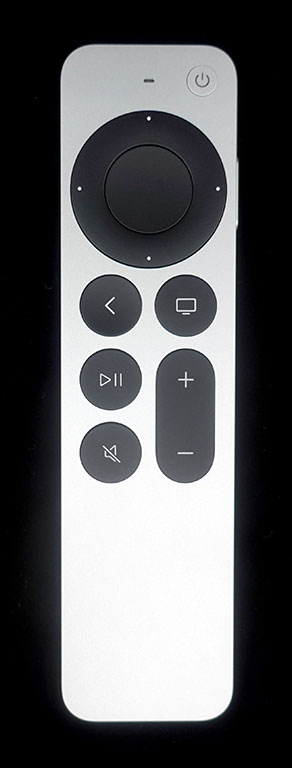

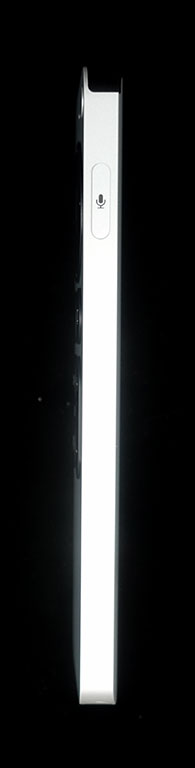





Comments